您现在的位置是:首页 > 社会动态 > 正文 社会动态
以在演示文稿模式下隐藏Keynote并返回到先前的应用程序
发布时间:2021-05-14 11:32:04来源:
导读 在始终在线会议的新世界中,无论是专业俱乐部还是社交俱乐部,即使您在家中有两台显示器,也可能经常感到沮丧。通常,macOS中的全屏应用程
在始终在线会议的新世界中,无论是专业俱乐部还是社交俱乐部,即使您在家中有两台显示器,也可能经常感到沮丧。通常,macOS中的全屏应用程序模式无法与Google Meet,Microsoft Teams,Zoom和其他视频会议工具很好地交互,因为您通常必须停留在全屏显示的应用程序中才能使其保持这种状态。
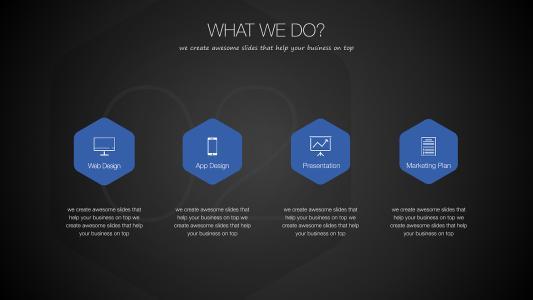
特别是,Keynote是棘手的。例如,在Zoom中,您必须打开Keynote幻灯片,而不要进入幻灯片模式(“播放”>“播放幻灯片”)。取而代之的是,您切换回“缩放”,使用其屏幕共享选项选择“ Keynote”幻灯片窗口,然后返回到“ Keynote”并开始演示。
但是,即使有那么多事情,您也必须留在Keynote中进行演示。一些会议工具(包括“缩放”)使您可以通过浮动叠加层访问某些功能。例如,缩放可以显示观看会议的参与者的可调整大小的条带。(Keynote确实提供了按H键(不是Command-H键,而是简单地按H键)的选项,以在演示文稿模式下隐藏Keynote并返回到先前的应用程序,而不会脱离全屏模式。)
标签:
猜你喜欢
- 微软Surface Duo渲染图将向AT&T泄漏
- FBI押注程序中的诱骗数据 以帮助公司抓住黑客
- 电视盒子什么牌子好哪个好用
- 三星Galaxy Fold 2进入批量生产最快可能在八月推出
- VanMoof正在出售两辆电动自行车每辆售价2,000美元
- 糯米价格多少钱一斤?2021年3月3日糯米价格行情走势
- 通过此软件捆绑包学习如何快速阅读现在只要$19
- 苹果起诉Arcade涉嫌手机游戏垄断
- 您的新Mac的高速SSD可能无法持续使用足够长的时间
- 美国得州居民收天价电费账单 民众多交电费160亿美元
- Twitter并不害怕在其原本简单的社交媒体平台上尝试新功能
- 花呗红包怎么用 线下支付使用安全吗
- 这些200美元的降噪耳机今天仅售50美元
- 摩托罗拉为宣传Motorola Razr 2提供提示和活动日期
- 华为FreeBuds Pro无线耳机推出这是功能
- 微软的Windows 10现在在10亿台主动设备上运行
最新文章
- 美好蕴育打造中国首个孕产妈妈解压音乐现场,等你来!
- 亚洲航空的前景在主要市场重新开放后有所改善
- 由于主要市场的重新开放 亚航的前景有所改善
- 中广核-CIMB研究对赛迪亚战略持乐观态度
- 为什么公司的国内毛利是其增长前景的关键?
- iQOONeo5将配备全覆盖液冷散热系统
- 魅族18Pro定位年度极致旗舰魅族18则定位为小屏满血旗舰
- 苹果今日正式发布了iOS14.5和iPadOS14.5第五个测试版
- realme举办新品发布会正式发布了GT系列首款产品
- iPadPro312.9英寸版本搭载的是苹果A12X仿生芯片
- 三星S21Ultra系列还拥有一颗全新的一亿像素主摄
- realmeC21配备了一块6.5英寸HD显示屏
- SnapdragonSound技术可以为用户提供更稳定的无线连接体验
- 小米本次推送的系统版本号是MIUIV12.0.5.0.RKHCNXM
- 魅族18系列双旗舰5G手机正式发布
- 小米11Pro采用了跟小米11差不多的后置摄像头设计
- 外媒还带来了iPhone14手机的设计渲染图
- iPhone12mini具有很好的音色出色的空间感
- CNET称三星GalaxyS21Ultra为顶级安卓手机
- 腾讯红魔游戏手机6系列此次全系配备了骁龙888LPDDR5内存UFS3.1闪存
- 三星Galaxy Xcover5搭载了Exynos850芯片
- 小米10S将换装骁龙865的升级版骁龙870
- 定制版iPhone12 Pro和iPadPro机身表面都印有金苹果树
- 中兴天机Axon205G的照片得分为89分
随机图文

全网一家亲背后 亲缘性社交符号怎么火起来的
崽崽妈妈爱你!爱豆发微博的第一秒,小派就冲进评论区抢占先地。留完言,她刷新首页,看见一条女孩喂养校园流浪猫的小视频。小姐姐真是人美
行业处于收缩期 重仓精选项目是更合理的策略
大家会有区块链行业发展缓滞的感觉吗?我是说,透过 Libra、行情这些热点和噪声,矿业与交易所格局稳固,公链和协议层缺乏创新,杀手级应用
投资中的 Vintage Year 人 机构和公司都是要看年份的
好酒是看年份的,也就是所谓的 Vintage Year。好的年份,阳光好、温度好、葡萄产量充足又饱满,酿出来的葡萄酒就更加好喝,所以千万别误
打响产业互联网进阶战 找钢网王东 科技是最大筹码
互联网时代到来时,钢铁电商模式的兴起让传统钢铁行业逐渐摆脱傻大黑粗的标签,开始讲述一段新故事。而随着产业互联网概念兴起,越来越多的
